ps新手入门工具使用方法及操作图解
简明易懂的Photoshop使用教程

简明易懂的Photoshop使用教程一、什么是PhotoshopPhotoshop是一款由Adobe公司开发的图像处理软件,是当今世界上最为流行和广泛使用的图形编辑软件之一。
它拥有强大的功能和丰富的特效,可用于图像处理、平面设计、插图制作、网页设计等各种领域。
二、安装和启动Photoshop首先,从Adobe官方网站上下载适用于你的操作系统的Photoshop安装程序。
安装程序下载完成后,双击运行并按照提示进行安装。
安装完成后,你可以在开始菜单或桌面上找到Photoshop的快捷方式。
双击打开软件,你就可以开始使用它进行图像处理和编辑了。
三、界面介绍Photoshop的界面通常由菜单栏、工具栏、选项栏、工作区和面板组成。
菜单栏位于软件窗口的最顶端,提供了各种功能命令和选项。
你可以通过点击菜单栏上的不同选项来执行相应的操作。
工具栏位于软件窗口的左侧,包含了常用的工具,如画笔、橡皮擦、填充等。
你可以通过点击工具栏上的图标选择不同的工具。
选项栏位于工具栏下方,提供了当前选定工具的属性和选项设置。
你可以通过调整选项栏上的各种参数来改变工具的效果。
工作区是Photoshop的主窗口,用于显示你的图像和编辑内容。
你可以通过调整工作区的大小和布局来适应不同的需求。
面板位于软件窗口的右侧,包含了各种功能面板,如图层、色彩、历史记录等。
你可以通过点击面板选项卡来切换不同的面板。
四、基本操作1. 打开和保存图像在菜单栏中选择“文件”->“打开”,然后浏览你的电脑文件夹,找到要编辑的图像并打开它。
在菜单栏中选择“文件”->“保存”,然后为图像命名并选择保存位置和格式,最后点击保存按钮即可保存图像。
2. 裁剪和调整图像尺寸选择裁剪工具(位于工具栏中),然后在图像上拖动鼠标以选择要裁剪的区域。
调整好区域后,点击回车键进行裁剪。
在菜单栏中选择“图像”->“图像尺寸”,然后在弹出的对话框中调整图像的宽度和高度。
ps的操作流程
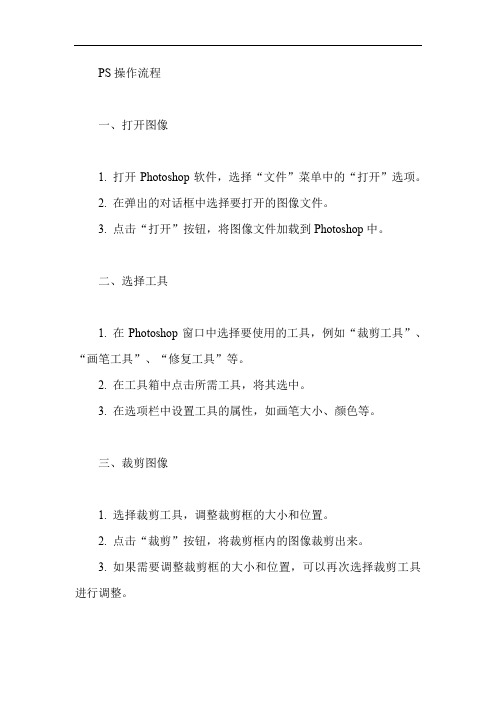
PS操作流程一、打开图像1. 打开Photoshop软件,选择“文件”菜单中的“打开”选项。
2. 在弹出的对话框中选择要打开的图像文件。
3. 点击“打开”按钮,将图像文件加载到Photoshop中。
二、选择工具1. 在Photoshop窗口中选择要使用的工具,例如“裁剪工具”、“画笔工具”、“修复工具”等。
2. 在工具箱中点击所需工具,将其选中。
3. 在选项栏中设置工具的属性,如画笔大小、颜色等。
三、裁剪图像1. 选择裁剪工具,调整裁剪框的大小和位置。
2. 点击“裁剪”按钮,将裁剪框内的图像裁剪出来。
3. 如果需要调整裁剪框的大小和位置,可以再次选择裁剪工具进行调整。
四、调整色彩1. 选择“图像”菜单中的“调整”选项,如“亮度/对比度”、“色阶”、“曲线”等。
2. 在弹出的对话框中设置各项参数,如亮度、对比度、色相、饱和度等。
3. 点击“确定”按钮,完成色彩调整。
五、修复瑕疵1. 选择修复工具,如“修复画笔”、“仿制图章”、“橡皮擦”等。
2. 在瑕疵处进行修复操作,如去除背景、平滑皮肤、去除杂物等。
3. 根据需要调整修复工具的属性,如画笔大小、硬度等。
六、添加效果1. 选择“滤镜”菜单中的特效选项,如“模糊”、“锐化”、“纹理”等。
2. 在弹出的对话框中选择要添加的特效效果。
3. 调整特效的参数,以达到所需效果。
4. 点击“确定”按钮,完成效果添加。
七、文字处理1. 选择“文字工具”,如“横排文字”、“直排文字”、“文字蒙版”等。
2. 在画面中点击并输入所需的文字内容。
3. 在选项栏中设置文字的字体、大小、颜色等属性。
4. 根据需要添加效果,如阴影、描边、浮雕等。
八、保存图像1. 选择“文件”菜单中的“保存”选项。
2. 在弹出的对话框中选择保存的文件格式,如JPEG、PNG等。
3. 在对话框中输入文件名和保存路径。
PS中各种工具的简单使用
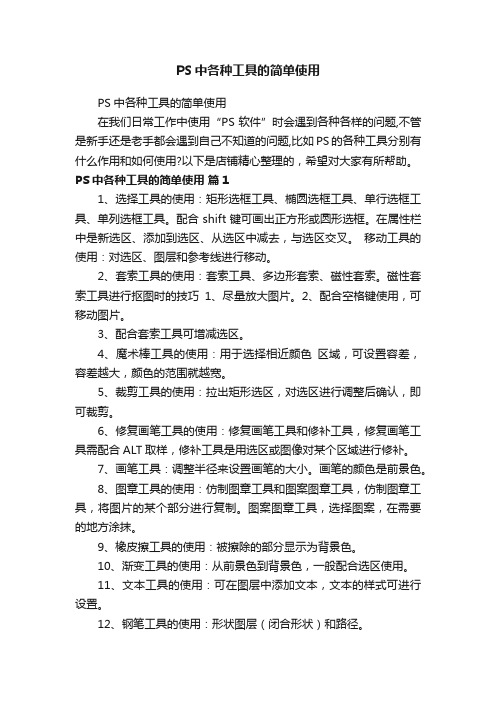
PS中各种工具的简单使用PS中各种工具的简单使用在我们日常工作中使用“PS软件”时会遇到各种各样的问题,不管是新手还是老手都会遇到自己不知道的问题,比如PS的各种工具分别有什么作用和如何使用?以下是店铺精心整理的,希望对大家有所帮助。
PS中各种工具的简单使用篇11、选择工具的使用:矩形选框工具、椭圆选框工具、单行选框工具、单列选框工具。
配合shift键可画出正方形或圆形选框。
在属性栏中是新选区、添加到选区、从选区中减去,与选区交叉。
移动工具的使用:对选区、图层和参考线进行移动。
2、套索工具的使用:套索工具、多边形套索、磁性套索。
磁性套索工具进行抠图时的技巧1、尽量放大图片。
2、配合空格键使用,可移动图片。
3、配合套索工具可增减选区。
4、魔术棒工具的使用:用于选择相近颜色区域,可设置容差,容差越大,颜色的范围就越宽。
5、裁剪工具的使用:拉出矩形选区,对选区进行调整后确认,即可裁剪。
6、修复画笔工具的使用:修复画笔工具和修补工具,修复画笔工具需配合ALT取样,修补工具是用选区或图像对某个区域进行修补。
7、画笔工具:调整半径来设置画笔的大小。
画笔的颜色是前景色。
8、图章工具的使用:仿制图章工具和图案图章工具,仿制图章工具,将图片的某个部分进行复制。
图案图章工具,选择图案,在需要的地方涂抹。
9、橡皮擦工具的使用:被擦除的部分显示为背景色。
10、渐变工具的使用:从前景色到背景色,一般配合选区使用。
11、文本工具的使用:可在图层中添加文本,文本的样式可进行设置。
12、钢笔工具的使用:形状图层(闭合形状)和路径。
PS中各种工具的简单使用篇2一、渐变蒙版用于柔和过渡在一个图层蒙版上使用渐变工具可对被蒙版覆盖的图片及其下面的图层创造柔和过渡的效果。
渐变蒙版最大的优点是可以利用渐变工具进行快速、简便地修改蒙版。
二、剪贴蒙版和文字剪贴蒙版可以实现将一个图层的内容作为另一个图层的`蒙版。
尤其是当需要在文字中显示图片时,这种方法更显得重要。
ps各个工具的使用方法
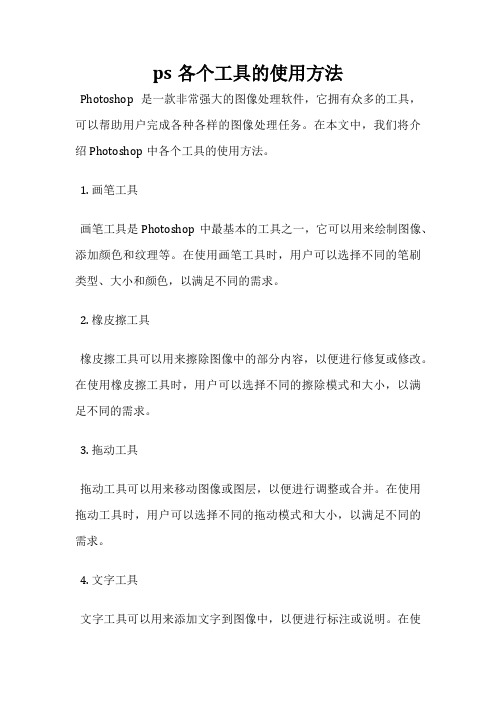
ps各个工具的使用方法Photoshop是一款非常强大的图像处理软件,它拥有众多的工具,可以帮助用户完成各种各样的图像处理任务。
在本文中,我们将介绍Photoshop中各个工具的使用方法。
1. 画笔工具画笔工具是Photoshop中最基本的工具之一,它可以用来绘制图像、添加颜色和纹理等。
在使用画笔工具时,用户可以选择不同的笔刷类型、大小和颜色,以满足不同的需求。
2. 橡皮擦工具橡皮擦工具可以用来擦除图像中的部分内容,以便进行修复或修改。
在使用橡皮擦工具时,用户可以选择不同的擦除模式和大小,以满足不同的需求。
3. 拖动工具拖动工具可以用来移动图像或图层,以便进行调整或合并。
在使用拖动工具时,用户可以选择不同的拖动模式和大小,以满足不同的需求。
4. 文字工具文字工具可以用来添加文字到图像中,以便进行标注或说明。
在使用文字工具时,用户可以选择不同的字体、大小和颜色,以满足不同的需求。
5. 选择工具选择工具可以用来选择图像或图层中的部分内容,以便进行复制、移动或删除。
在使用选择工具时,用户可以选择不同的选择模式和大小,以满足不同的需求。
6. 裁剪工具裁剪工具可以用来裁剪图像或图层中的部分内容,以便进行调整或合并。
在使用裁剪工具时,用户可以选择不同的裁剪模式和大小,以满足不同的需求。
7. 填充工具填充工具可以用来填充图像或图层中的部分内容,以便进行修复或修改。
在使用填充工具时,用户可以选择不同的填充模式和颜色,以满足不同的需求。
8. 渐变工具渐变工具可以用来添加渐变效果到图像或图层中,以便进行修饰或美化。
在使用渐变工具时,用户可以选择不同的渐变类型、颜色和方向,以满足不同的需求。
Photoshop中的各个工具都有其独特的功能和用途,用户可以根据自己的需求选择合适的工具来完成图像处理任务。
同时,熟练掌握这些工具的使用方法也是提高图像处理能力的关键。
ps工具栏介绍及使用方法
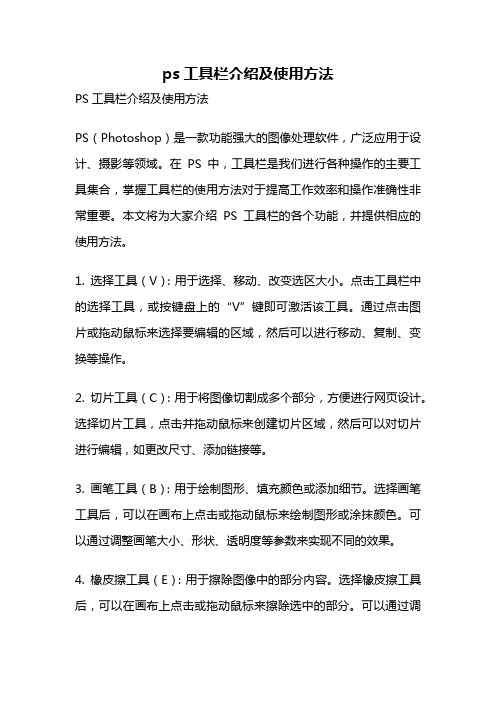
ps工具栏介绍及使用方法PS工具栏介绍及使用方法PS(Photoshop)是一款功能强大的图像处理软件,广泛应用于设计、摄影等领域。
在PS中,工具栏是我们进行各种操作的主要工具集合,掌握工具栏的使用方法对于提高工作效率和操作准确性非常重要。
本文将为大家介绍PS工具栏的各个功能,并提供相应的使用方法。
1. 选择工具(V):用于选择、移动、改变选区大小。
点击工具栏中的选择工具,或按键盘上的“V”键即可激活该工具。
通过点击图片或拖动鼠标来选择要编辑的区域,然后可以进行移动、复制、变换等操作。
2. 切片工具(C):用于将图像切割成多个部分,方便进行网页设计。
选择切片工具,点击并拖动鼠标来创建切片区域,然后可以对切片进行编辑,如更改尺寸、添加链接等。
3. 画笔工具(B):用于绘制图形、填充颜色或添加细节。
选择画笔工具后,可以在画布上点击或拖动鼠标来绘制图形或涂抹颜色。
可以通过调整画笔大小、形状、透明度等参数来实现不同的效果。
4. 橡皮擦工具(E):用于擦除图像中的部分内容。
选择橡皮擦工具后,可以在画布上点击或拖动鼠标来擦除选中的部分。
可以通过调整橡皮擦的大小、形状、透明度等参数来实现不同的效果。
5. 拖动工具(H):用于在画布上进行平移操作。
选择拖动工具后,可以点击并拖动画布来改变显示区域,方便查看和编辑图像的不同部分。
6. 文字工具(T):用于添加和编辑文本内容。
选择文字工具后,可以在画布上点击并输入文字,还可以对文字样式、大小、颜色等进行调整。
7. 修复工具(J):用于修复图片中的瑕疵和缺陷。
修复工具包括修复画笔、仿制图章、修补工具等,可以根据具体的修复需求选择相应的工具进行修复操作。
8. 渐变工具(G):用于创建渐变效果。
选择渐变工具后,可以在画布上点击并拖动鼠标来绘制渐变效果,还可以通过调整渐变的颜色、样式、角度等参数来实现不同的效果。
9. 魔术杆工具(W):用于选择相似的颜色或像素。
选择魔术杆工具后,点击画布上的某个区域,PS会自动选择与该区域相似的颜色或像素,并形成选区。
photoshop基础教程(新手入门)
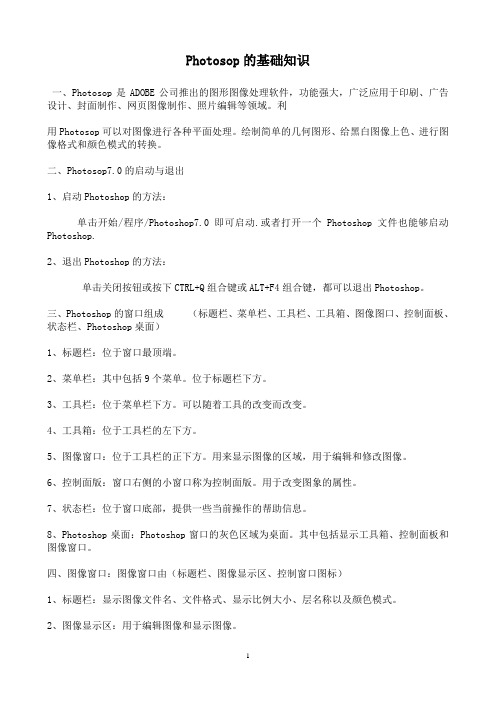
Photosop的基础知识一、Photosop是ADOBE公司推出的图形图像处理软件,功能强大,广泛应用于印刷、广告设计、封面制作、网页图像制作、照片编辑等领域。
利用Photosop可以对图像进行各种平面处理。
绘制简单的几何图形、给黑白图像上色、进行图像格式和颜色模式的转换。
二、Photosop7.0的启动与退出1、启动Photoshop的方法:单击开始/程序/Photoshop7.0即可启动.或者打开一个Photoshop文件也能够启动Photoshop.2、退出Photoshop的方法:单击关闭按钮或按下CTRL+Q组合键或ALT+F4组合键,都可以退出Photoshop。
三、Photoshop的窗口组成(标题栏、菜单栏、工具栏、工具箱、图像图口、控制面板、状态栏、Photoshop桌面)1、标题栏:位于窗口最顶端。
2、菜单栏:其中包括9个菜单。
位于标题栏下方。
3、工具栏:位于菜单栏下方。
可以随着工具的改变而改变。
4、工具箱:位于工具栏的左下方。
5、图像窗口:位于工具栏的正下方。
用来显示图像的区域,用于编辑和修改图像。
6、控制面版:窗口右侧的小窗口称为控制面版。
用于改变图象的属性。
7、状态栏:位于窗口底部,提供一些当前操作的帮助信息。
8、Photoshop桌面:Photoshop窗口的灰色区域为桌面。
其中包括显示工具箱、控制面板和图像窗口。
四、图像窗口:图像窗口由(标题栏、图像显示区、控制窗口图标)1、标题栏:显示图像文件名、文件格式、显示比例大小、层名称以及颜色模式。
2、图像显示区:用于编辑图像和显示图像。
3、控制窗口图标:双击此图标可以关闭图像窗口。
单击此图标,可以打开一个菜单,选择其中的命令即可。
五、工具箱和工具栏Photosop工具包含了40余种工具,单击图标即可选择工具或者按下工具的组合键。
工具箱中并没有显示出全部的工具,只要细心观察,会发现有些工具图标中有一个小三角的符号,这就表示在该工具中还有与之相关的工具。
ps基础图文教程新手入门必看—新手速成之秘诀
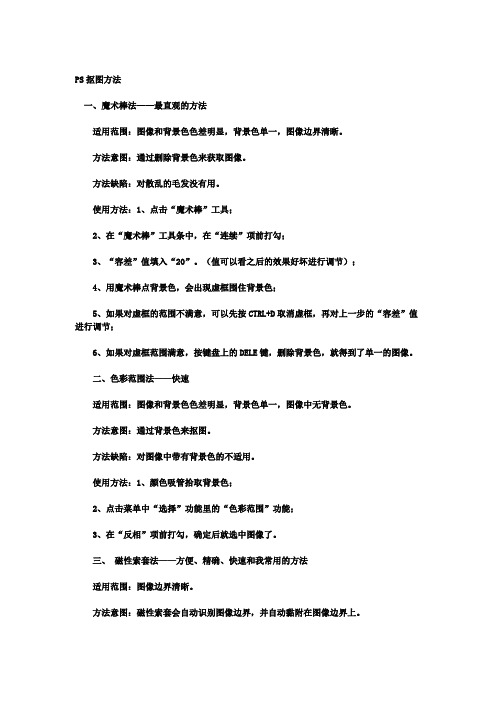
PS抠图方法一、魔术棒法——最直观的方法适用范围:图像和背景色色差明显,背景色单一,图像边界清晰。
方法意图:通过删除背景色来获取图像。
方法缺陷:对散乱的毛发没有用。
使用方法:1、点击“魔术棒”工具;2、在“魔术棒”工具条中,在“连续”项前打勾;3、“容差”值填入“20”。
(值可以看之后的效果好坏进行调节);4、用魔术棒点背景色,会出现虚框围住背景色;5、如果对虚框的范围不满意,可以先按CTRL+D取消虚框,再对上一步的“容差”值进行调节;6、如果对虚框范围满意,按键盘上的DELE键,删除背景色,就得到了单一的图像。
二、色彩范围法——快速适用范围:图像和背景色色差明显,背景色单一,图像中无背景色。
方法意图:通过背景色来抠图。
方法缺陷:对图像中带有背景色的不适用。
使用方法:1、颜色吸管拾取背景色;2、点击菜单中“选择”功能里的“色彩范围”功能;3、在“反相”项前打勾,确定后就选中图像了。
三、磁性索套法——方便、精确、快速和我常用的方法适用范围:图像边界清晰。
方法意图:磁性索套会自动识别图像边界,并自动黏附在图像边界上。
方法缺陷:边界模糊处需仔细放置边界点。
使用方法:1、右击“索套”工具,选中“磁性索套”工具;2、用“磁性索套”工具,沿着图像边界放置边界点,两点之间会自动产生一条线,并黏附在图像边界上。
3、边界模糊处需仔细放置边界点。
4、索套闭合后,抠图就完成了。
四、(索套)羽化法——粗加工适用范围:粗略的抠图。
方法意图:粗略抠图,不求精确。
方法缺陷:图像边界不精确。
使用方法:1、点击“索套”工具;2、用索套粗略地围住图像,边框各处要与图像边界有差不多的距离;这点能保证之后羽化范围的一致性,提高抠图的精确性;3、右击鼠标,选择“羽化”功能;4、调节羽化值,一般填入“20”,确定后就粗略选中图像了。
羽化值的大小,要根据前一步边框与图像的间距大小调节。
五、(索套)钢笔工具法——最精确最花工夫的方法适用范围:图像边界复杂,不连续,加工精度度高。
Photoshop-cs5基础图文教程
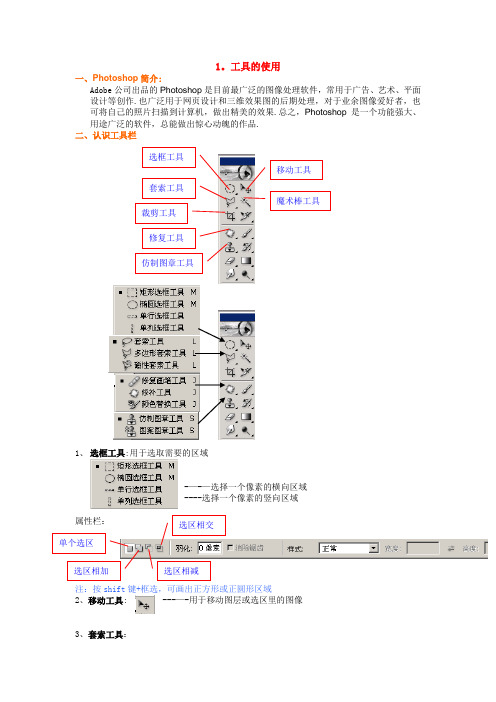
1。
工具的使用一、Photoshop 简介:Adobe 公司出品的Photoshop 是目前最广泛的图像处理软件,常用于广告、艺术、平面设计等创作.也广泛用于网页设计和三维效果图的后期处理,对于业余图像爱好者,也可将自己的照片扫描到计算机,做出精美的效果.总之,Photoshop 是一个功能强大、用途广泛的软件,总能做出惊心动魄的作品.二、认识工具栏1、 选框工具:用于选取需要的区域-—-—选择一个像素的横向区域----选择一个像素的竖向区域属性栏: 注:按shift 键+框选,可画出正方形或正圆形区域 2、移动工具: ---—-用于移动图层或选区里的图像3、套索工具:套索工具 移动工具魔术棒工具 修复工具仿制图章工具 选框工具 单个选区 选区相加 选区相减 选区相交 裁剪工具--—-用于套索出选区-——-用于套索出多边形选区—-——可根据颜色的区别而自动产生套索选区4、魔术棒工具: --—-根据颜色相似原理,选择颜色相近的区域。
注:“容差”,定义可抹除的颜色范围,高容差会抹除范围更广的像素。
5、修复工具:且是 -———类似于“仿制图工具”,但有智能修复功能.———-用于大面积的修复一新 -—--用采样点的颜色替换原图像的颜色注:Alt+鼠标单击,可拾取采样点。
6、仿制图章工具—--—仿制图章工具从图像中取样,然后您可将样本应用到其它图像或同一图像的其它部分。
--——仿制图章工具从图像中取样,然后将样本应用到其它图像或同一图像的其它部分(按Alt键,拾取采样点)。
————可先自定义一个图案,然后把图案复制到图像的其它区域或其它图像上。
三、小技巧:①、取消选区:【Ctrl+D】②、反选选区:【Shif+F7】③、复位调板:窗口—工作区—复位调板位置。
④、ctrl+[+、-]=图像的缩放⑤空格键:抓手工具⑥Atl+Delete = 用前景色填充Ctrl+Delete = 用背景色填充第二课:工具的使用二一、工具栏二、小技巧 1、自由变换工具:【Ctrl +T 】2、使用框选工具的时候,按【Shift 】后再框选,则框选出正圆或正方形。
- 1、下载文档前请自行甄别文档内容的完整性,平台不提供额外的编辑、内容补充、找答案等附加服务。
- 2、"仅部分预览"的文档,不可在线预览部分如存在完整性等问题,可反馈申请退款(可完整预览的文档不适用该条件!)。
- 3、如文档侵犯您的权益,请联系客服反馈,我们会尽快为您处理(人工客服工作时间:9:00-18:30)。
ps新手入门工具使用方法及操作图解
直观的用图解和软件操作的方法说明了PS中一些工具的属性及使用方法。
这对于软件入门而言是必须了解和掌握的。
1、常用名词及几个常见控制面板。
菜单栏、属性栏(所选择的相应工具的属性显示栏)、工具栏、面板、浮动窗口等等。
2、工具栏中各工具的名称及使用方法。
(1)移动工具
(2)
选区工具应用
本节课程主要内容:
了解选区的概念,学习选区的移动、反选、扩展、收缩、套用、改变半径、变换、羽化等。
学习
填充和描边,
1.选区的概念
我们在之前的课程里,已经接触过选区。
矩形选区工具、套索工具、魔棒工具,都可以用于建立选区。
用钢笔工具进行抠图建立选区,也是一种常见的做法。
以后我们会详细学习钢笔工具抠图的做法。
PS的任何操作,都是在选区内进行。
如果没有选区,那么默认就会对当前层进行操作。
【图8.1】
选择菜单栏的“选择”,打开选择菜单。
要选择整张图片,就选“全部”,就是全选图片,快捷键CTRL+A。
要取消当前的选择,快捷键CTRL+D。
取消后要重新选择刚才的选区,快捷键SHIFT+CTRL+D。
【图8.2】
2.移动选区
用【图8.1】中的选择移动工具,可以对建立的选区进行移动。
这个移动实际上是对选区内的图像进行了剪切,然后移动到其他位置。
【图8.3】
3.反选
我们选择一个选区后,对其进行反选(快捷键SHIFT+CTRL+I),就可以选择和选区相反的区域。
5.扩展、收缩、边界、平滑
执行“选择”-“修改”,我们会看到扩展、收缩、边界、平滑四个选项。
【图8.6】
扩展:
建立一个选区,选择“扩展”,扩展量的输入值范围在1-100,输入一个数值,可以看到选区
扩展开了。
【图8.7】
收缩:
建立一个选区,选择“收缩”,收缩量的输入值范围在1-100,输入一个数值,可以看到选区
收缩了。
【图8.8】
边界:
建立一个选区,选择“边界”,边界宽度的输入值范围在1-200,输入一个数值,可以看到选
区成了一个双线
的框。
【图8.9】
平滑:
建立一个选区,选择“平滑”,平滑半径的输入值范围在1-200,输入一个数值,可以看到原
来直角的选区成
了园角。
【图8.10】
6.扩大选取和选取相似
我们用魔棒选择了一个区域,用扩大选取,可以选区相邻的相近颜色。
用选取相似,可以选择整张图片上颜
色相近的区域。
【图8.11】
【图8.12】
7.变换选区
变换选区可以对选区进行放大缩小和旋转。
操作和以前课程中讲过的CTRL+T变换功能相似。
【图8.13】
8.羽化
羽化功能我们在前面的章节中也已经提及过,现在复习一下。
选择一个椭圆形的选区,执行羽化,羽化的输入值可以在0.2-250之间。
我们输入一个数值,羽
化后我们不能马
上看到效果。
在图片上反选选区,用键盘上的delete键删除椭圆外面的区域,这样就看到羽化
的效果了。
【图8.14】
9.填充和描边
打开菜单栏的“编辑”菜单,我们可以看到填充和描边功能。
这是两个非常常用的功能。
【图8.15】
建立一个选区,选择“填充”。
填充内容可以使用前景色、背景色、自己选择的颜色,还有图案
进行填充。
【图8.16】
至于描边,则是对选区的边缘进行描绘。
【图8.17】
在描边选项里,我们看到位置这里有“内部、居中、居外”的选项,这是表示描绘的边缘和选区
边缘的关系,
看【图8.18】。
【图8.18】
10.自定义图案
自定义图案功能,我们可以把一张图片定义为图案,在填充的时候用这个图案填充选区。
我们打开一张图片,执行菜单栏的“编辑”-“定义图案”,会跳出一个对话框,确认定义图案
的名称,
确定后这张图片就被定义成了一个图案。
【图8.19】
再打开另外一张图片,建立一个选区,执行“编辑”-“填充”,使用图案填充,选择刚才定义
的小图片。
这样就用图案对选区进行了填充。
【图8.20】
用自定义图案功能,我们可以制作一些特殊的效果,比如抽线效果图,见【图8.21】,是不是
很有味道的一张
图呢?下面我们来学习一下制作过程。
【图8.21】
第一步,新建一个文件,大小为1×2象素,透明背景。
【图8.22】
文件建立好后,因为象素很小,所以看不清楚,用CTRL++放大图片,放大比例为1600%。
【图8.23】
这些灰白的格子表示这个图片目前是处于背景全透明的状态,选择上半部分的四个格子,填充为
白色。
【图8.24】
然后将这个图片定义为图案。
【图8.25】
打开一张照片,新建图层,执行“编辑”-“填充”,选择刚才定义的图案。
【图8.26】
确定填充后,感觉画面太白了,调节填充图层的不透明度,调到你自己觉得满意的位置就可以。
最后得到
了【图8.21】的效果。
定义的图案不同,得到最后填充的效果也不同,你可以自己尝试做一些自定义的图案。
【图8.27】
11.实例制作:秋日风情
现在我们用上面学过的选区,制作一张秋日风情的图片【图8.28】。
【图8.28】
制作步骤:
(1)素材图片为:枫叶背景、枫叶图片、人物照片。
(2)将人物照片复制到背景上,调整到合适的位置和大小。
【图8.29】
(3)在照片图层下,新建一个“白色边框“图层,填充为白色。
【图8.30】
(4)新建一个组,将照片和白色相框图层移到这个组内。
白色相框图层添加阴影效果。
【图8.31】
(5)复制白色相框图层,复制层在原来层的下面,对复制层进行ctrl+T变换,和原来的层形成
一个角度,再调
节复制层的不透明度。
【图8.32】
用同样的办法再复制一个白色相框图层。
这样相框这里的效果就是有三层相框,角度不同,不透
明度不同。
【图8.33】
(6) 打开枫叶图片,将上面的叶子抠图。
然后复制到图片中,叶子复制三份,分别摆在不同的位
置,可以
CTRL+T变换大小和角度。
该怎么放你自己看着办啦,看着舒服就行。
我们还会注意到,背景图
片上有一些文
字,我们需要遮盖掉它,可以巧妙地利用叶子进行遮盖。
【图8.34】
(7) 最后添加一些文字,就完成了最后的效果图【图8.28】。
【图8.4】
4.色彩范围
执行菜单栏的“选择”-“色彩范围”,我们可以选择整个图形中的相近颜色。
在色彩范围的对话框中,选择这里,我们可以选择各种颜色。
比如我们选中了红色,确定后就可
以看到图片
上红色的部分都被选中了。
.
Word 资料【图8.5】。
